
아이폰을 사용하다 보면 초기화를 해야 할 순간이 오기 마련이잖아요? 저도 얼마 전에 아이폰을 바꾸면서 기존 아이폰을 초기화해야 했는데, 괜히 뭔가 중요한 정보가 남아있을까 봐 엄청 찝찝하고 불안하더라고요.
😥 게다가 초기화 방법도 은근히 헷갈리는 부분이 많아서 저 같은 분들이 많으실 것 같아요!
오늘은 제가 직접 해보면서 터득한 아이폰 초기화의 모든 것, 그리고 실수 없이 내 정보를 완벽하게 지우는 특급 비법까지 모두 알려드릴게요.
새 아이폰으로 갈아타거나 중고로 팔기 전에 꼭 이 글을 읽어보세요! 절대 후회 안 하실 거예요! ✨
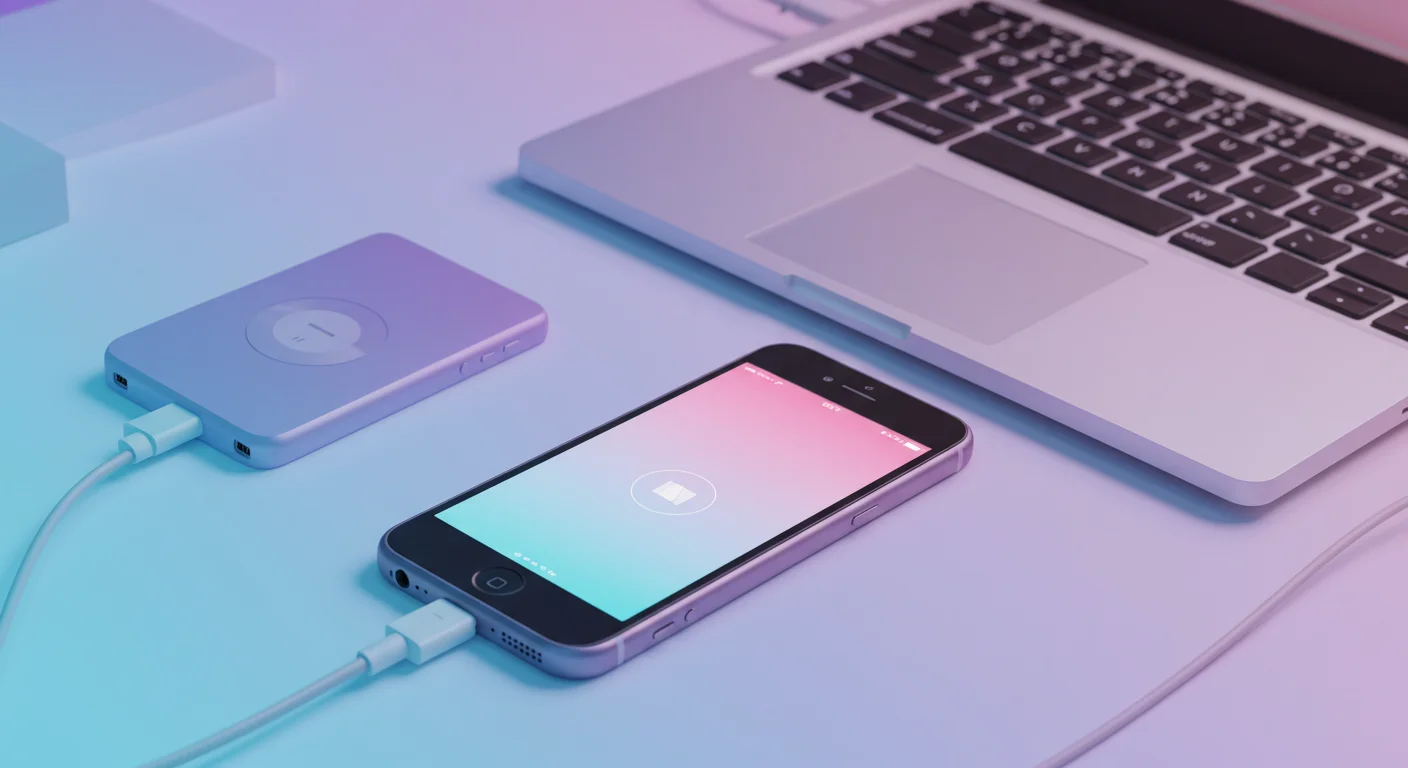
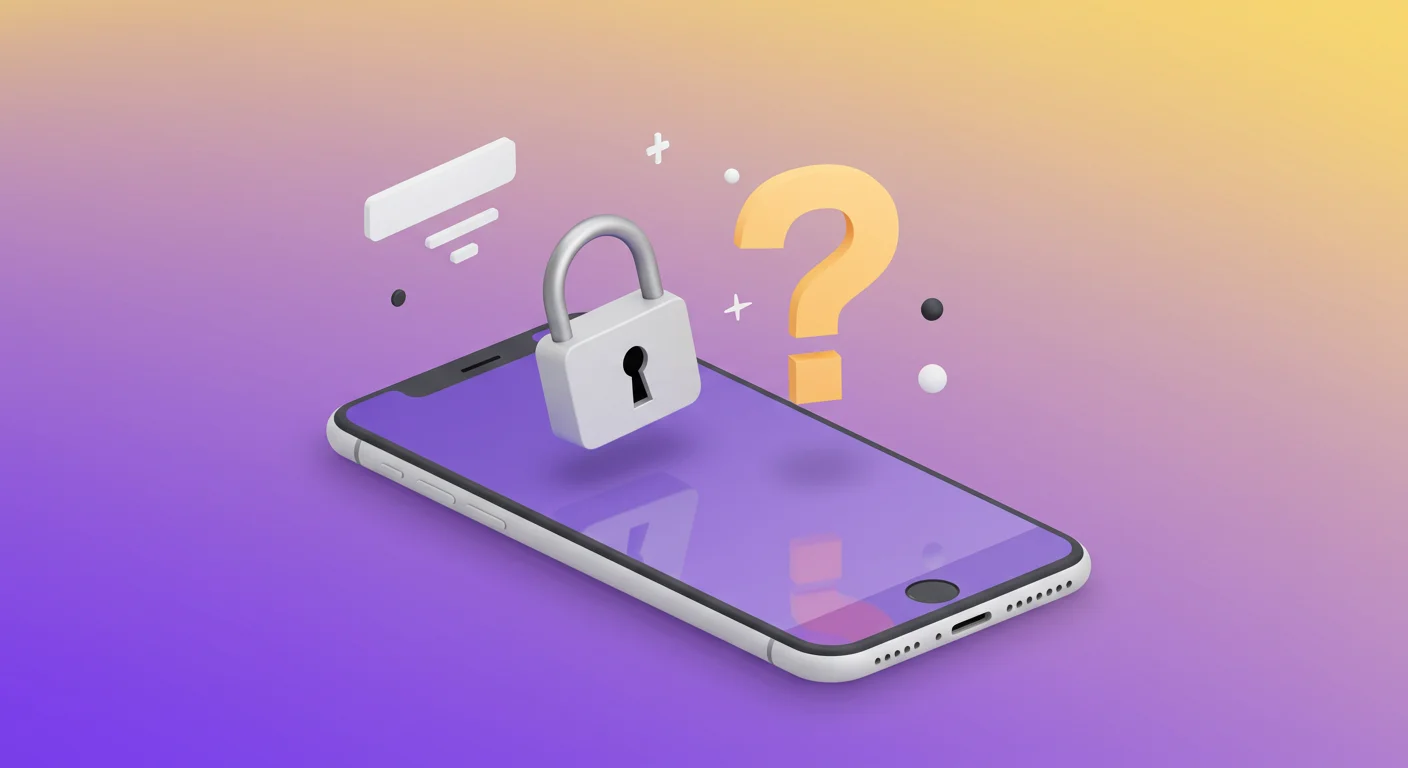
아이폰 초기화, 왜 필요할까요? 🤔
아이폰 터치 안 먹힐 때, 이 방법부터 해보세요! 먹통·불량 대처법 비교
아이패드 프로 먹통 해결법, 터치 안될 때 3초 만에 복구혹시 아이패드 프로를 사용 중에 갑자기 화면이 멈추거나, 터치가 전혀 안 되는 현상을 겪으신 적 있으신가요? 놀라지 마세요. 실제로 많
vcityglob.tistory.com
아이폰 초기화는 단순히 데이터를 지우는 것 이상의 의미를 가지고 있어요. 크게 두 가지 이유로 초기화를 진행하는데요.
- 개인 정보 보호: 중고 판매나 다른 사람에게 아이폰을 줄 때 가장 중요하죠. 사진, 연락처, 메시지, 은행 앱 정보 등 내 모든 개인 정보가 유출되는 것을 막기 위함이에요. 초기화를 제대로 하지 않으면 내 정보가 고스란히 남아있을 수 있거든요. 😱
- 성능 개선 또는 문제 해결: 아이폰이 너무 느려지거나, 알 수 없는 오류가 계속 발생할 때도 초기화는 좋은 해결책이 될 수 있어요. 마치 컴퓨터를 포맷하는 것과 같다고 보면 돼요.
아이폰 초기화는 되돌릴 수 없어요! 그러니까 초기화 전에 반드시 백업을 해두는 게 가장 중요해요! 나중에 후회하지 않으려면 꼭 백업부터 하세요!

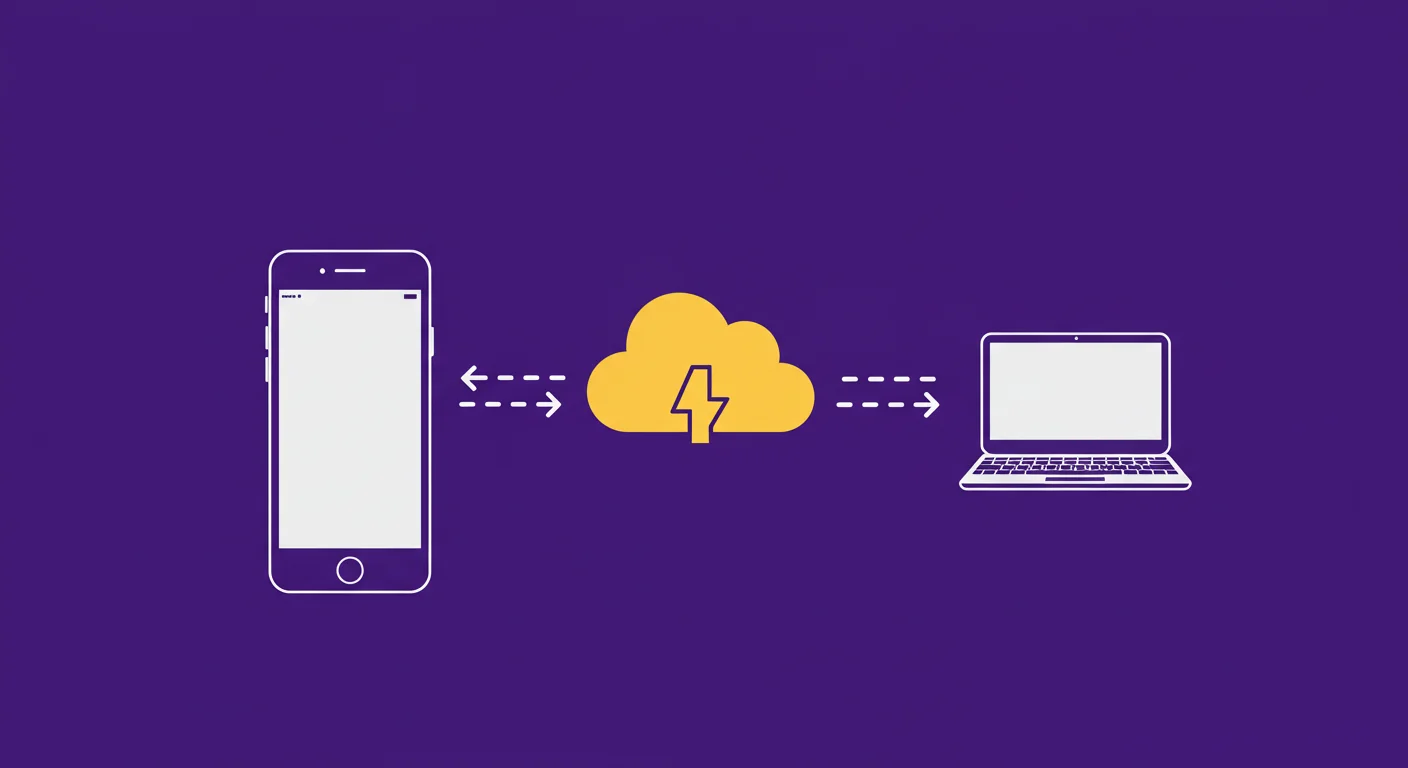
초기화 전 필수! 데이터 백업 방법 💾
애플 하반기 신기능 공개! iPhone, Mac 접근성 업데이트! 완전 달라진다!
🍏 손쉬운 사용이 이렇게 강력했다고...? Apple 2025년 하반기 기능, 미쳤슴다!진짜 다르게 사는 느낌... 이 정도면 기술의 온도 📱💙아이폰 좋아하시는 분들 많으시쥬?그냥 디자인이 예쁘고 성능
vcityglob.tistory.com
백업은 두 가지 방법이 있어요. 본인에게 편한 방법으로 선택하면 돼요.
1. iCloud 백업 (간편하지만 저장 공간 확인 필수)
- 아이폰에서 '설정' 앱을 열어요.
- 제일 위쪽에 있는 내 이름 (Apple ID)을 탭해요.
- 'iCloud'를 탭하고, 아래로 스크롤해서 'iCloud 백업'을 찾아요.
- 'iCloud 백업'을 켠 다음, '지금 백업'을 탭하면 끝! Wi-Fi 연결은 필수예요.
iCloud 기본 제공 공간은 5GB라 부족할 수 있어요. 중요한 데이터가 많다면 iCloud+ 유료 요금제 고려도 해보세요!
2. 컴퓨터(iTunes/Finder) 백업 (가장 확실한 방법)
Mac (macOS Catalina 이상) 사용자는 Finder를, Windows PC 또는 macOS Mojave 이전 버전 Mac 사용자는 iTunes를 사용해요.
- 컴퓨터에 iTunes 또는 Finder를 실행하고, 아이폰을 연결해요.
- 컴퓨터 화면에 '이 컴퓨터를 신뢰하시겠습니까?' 메시지가 뜨면 '신뢰'를 탭하고 아이폰 암호를 입력해요.
- iTunes/Finder에서 아이폰 아이콘 또는 이름을 클릭한 후, '지금 백업' 버튼을 클릭하면 돼요.
- 중요한 개인 정보(건강 데이터, 암호 등)까지 백업하고 싶다면 '로컬 백업 암호화'를 꼭 선택하세요!
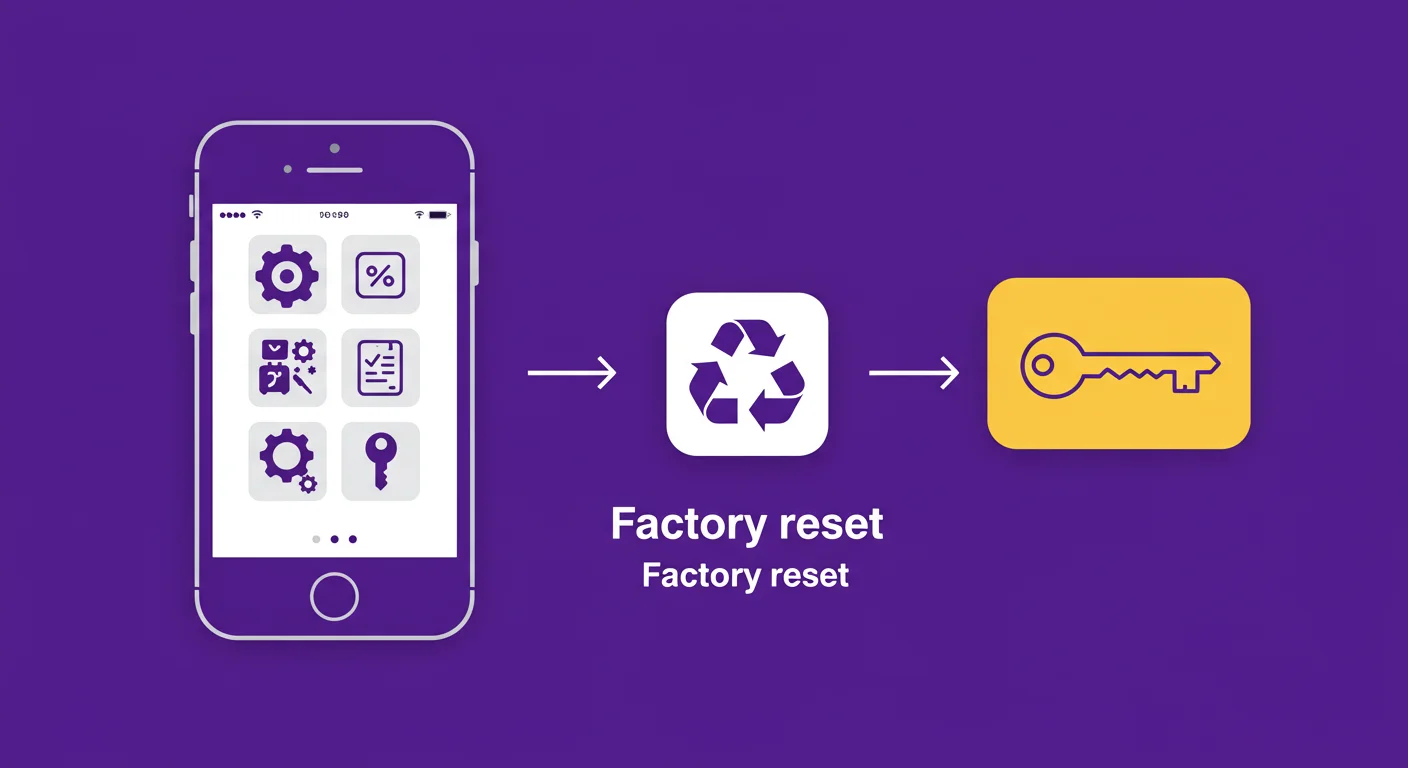

본격! 아이폰 초기화 방법 단계별 안내 🚀
애플 아이폰 등 시리 사용자 합의금 확정! 기기 1대당 20달러 보상 받는 법
애플, 시리(Siri) 개인정보 침해 소송, 청구 방법 및 자격 요건 안내혹시 당신도 애플 시리 사용자 이신가요? 2025년 7월 2일까지 보상을 청구할 수 있습니다. 안녕하세요. 애플의 음성 비서 시리(Siri
vcityglob.tistory.com
백업을 완료했다면 이제 초기화를 진행할 차례예요. 아이폰 초기화는 크게 '설정' 앱을 통한 초기화와 '복구 모드'를 통한 초기화가 있어요.
1. 아이폰 '설정' 앱에서 초기화하기 (가장 일반적인 방법)
이 방법이 가장 보편적이고 쉬워요. 특별한 문제가 없다면 이 방법으로 초기화하면 돼요.
- 아이폰 '설정' 앱을 열어요.
- '일반'을 탭해요.
- 화면을 아래로 내려 '전송 또는 iPhone 재설정'을 탭해요.
- 여기에 '모든 콘텐츠 및 설정 지우기'를 탭해요.
- 안내에 따라 아이폰 암호를 입력하고, '계속'을 탭하면 초기화가 시작돼요.
- 만약 '나의 iPhone 찾기'가 켜져 있다면, Apple ID 암호를 입력해야 할 거예요. 그래야 나중에 새 주인이 아이폰을 활성화할 수 있답니다!

2. 컴퓨터(복구 모드)를 이용한 초기화 (아이폰에 문제가 있을 때)
아이폰이 켜지지 않거나, 설정 앱으로 초기화가 안 될 때 사용하는 방법이에요. 조금 복잡하지만 꼭 알아두면 유용하죠!
- 컴퓨터에 아이튠즈 또는 Finder를 실행하고, 아이폰을 연결해요.
- 아이폰 모델에 따라 복구 모드 진입 방법이 달라요.
- Face ID가 있는 iPhone 또는 iPhone 8 이후 모델: 음량 높이기 버튼을 빠르게 눌렀다 놓고, 음량 낮추기 버튼을 빠르게 눌렀다 놓아요. 그런 다음 복구 모드 화면이 나타날 때까지 측면 버튼을 길게 눌러요.
- iPhone 7 또는 iPhone 7 Plus: 음량 낮추기 버튼과 측면 버튼을 동시에 길게 눌러요. Apple 로고가 나타나도 계속 누르고 있다가 복구 모드 화면이 나타나면 손을 떼요.
- iPhone 6s 및 이전 모델: 홈 버튼과 측면(또는 상단) 버튼을 동시에 길게 눌러요. Apple 로고가 나타나도 계속 누르고 있다가 복구 모드 화면이 나타나면 손을 떼요.
- 컴퓨터 화면에 '업데이트' 또는 '복원' 옵션이 뜨면 '복원'을 선택해요.
- iTunes/Finder가 아이폰 소프트웨어를 다운로드하고 초기화를 시작할 거예요.
핸드폰 IP 바꾸는 가장 쉬운 방법 7가지, VPN 없이도 가능!
핸드폰 IP 변경법 총정리! 안전하고 빠르게 바꾸는 법프라이버시가 걱정되시나요? 특정 사이트에 접속이 안 되시나요? 핸드폰 IP를 바꾸는 것만으로도 해결할 수 있습니다. 복잡한 설정 없이 지
vcityglob.tistory.com
📝 한 가지 더! '나의 iPhone 찾기' 끄기
아이폰을 초기화하기 전에 '나의 iPhone 찾기' 기능을 꺼두는 것이 중요해요. 이 기능이 켜져 있으면 초기화 후에도 Apple ID로 활성화 잠금이 걸려 있어서 다른 사람이 사용하기 어렵거든요. 팔거나 줄 거라면 꼭 꺼두셔야 해요!
- 설정 > [내 이름] > 나의 찾기 > 나의 iPhone 찾기 > 끄기
- Apple ID 암호를 입력하면 비활성화돼요.
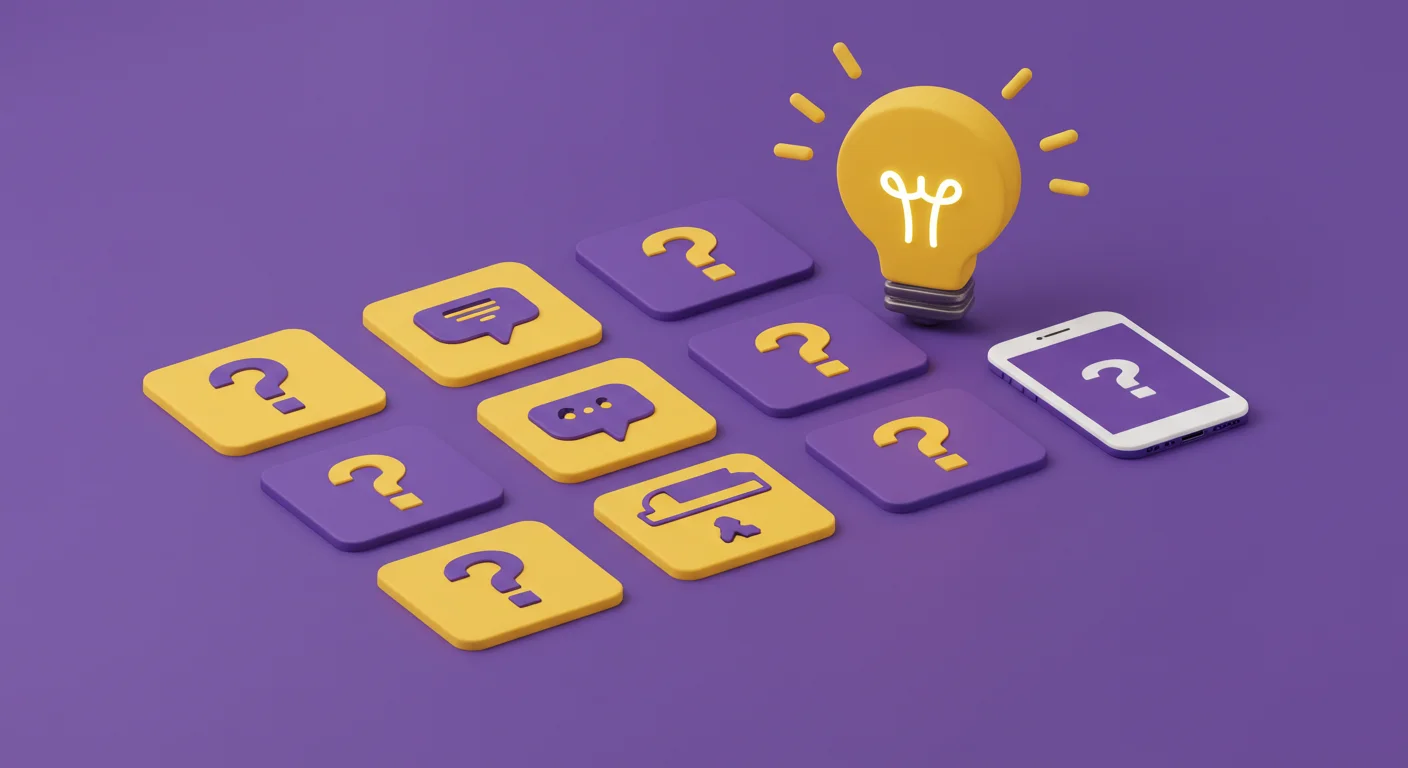

아이폰 초기화, Q&A로 더 깊게! 💡
아이폰 배터리 성능 확인법, 오래 쓰는 팁은 따로 있다
아이폰이 요즘 유난히 빨리 꺼진다고요? 배터리 성능, 지금 점검해볼 때입니다. 챗GPT가 정리한 오래 쓰는 실속 꿀팁만 모았습니다! 안녕하세요! 요즘 아이폰을 쓰다 보면 ‘예전보다 금방 꺼진
vcityglob.tistory.com
| 질문 | 답변 |
|---|---|
| 초기화하면 앱 데이터도 다 지워지나요? | 네, 모든 앱과 앱 데이터, 설정 등이 초기화됩니다. 공장 출고 상태로 돌아가는 거예요. |
| 유심(SIM) 카드도 빼야 하나요? | 네, 초기화 후에는 유심 트레이에서 유심 카드를 분리하는 것이 좋아요. 개인 정보와 직접적인 관련은 없지만 습관적으로 빼두는 게 좋습니다. |
| 초기화하는데 얼마나 걸리나요? | 아이폰 모델과 데이터 양에 따라 다르지만, 보통 몇 분에서 길게는 30분 정도 소요될 수 있어요. 배터리 충전은 필수! |
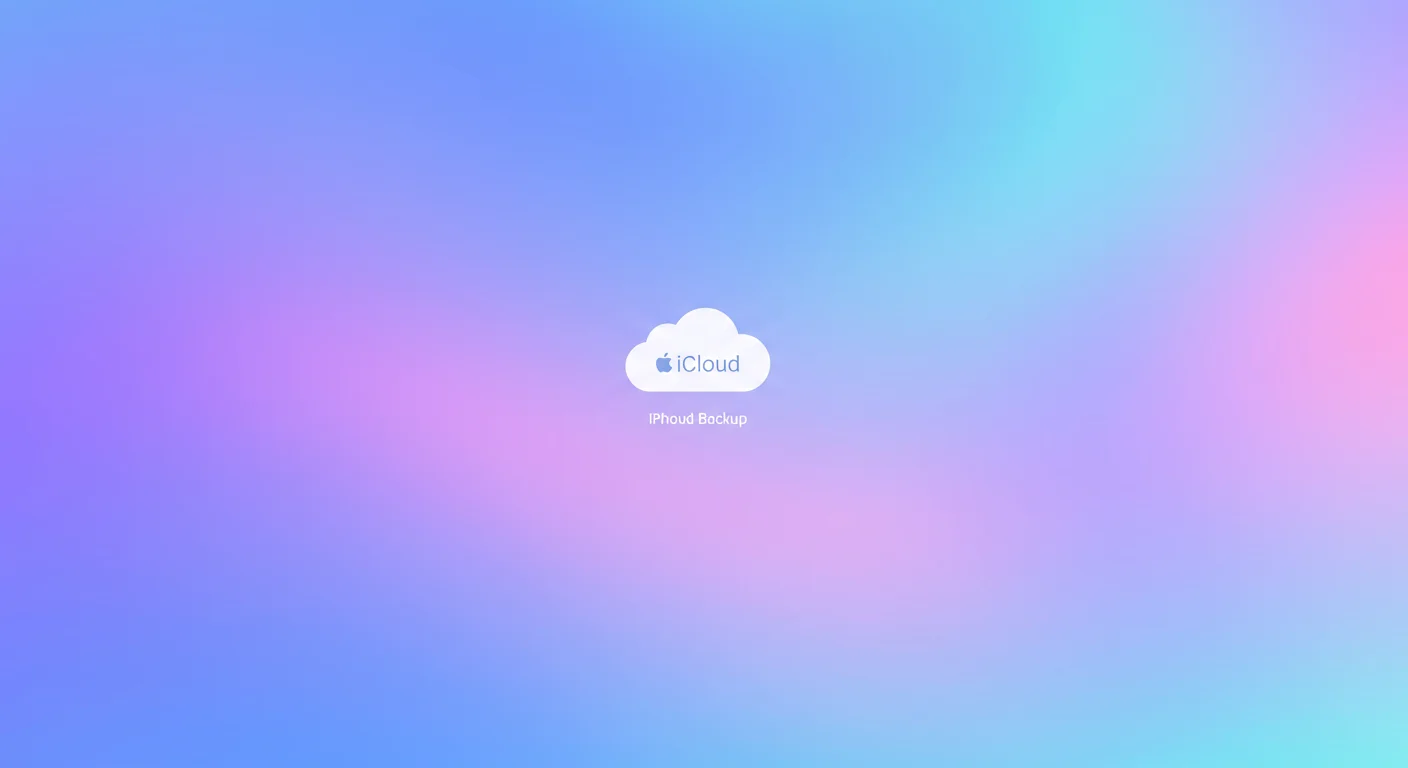

아이폰 초기화, 이제 두렵지 않으시죠? 🥳
아이폰 유료 앱 구독 취소 및 환불받는 실전 가이드
실수로 결제된 아이폰 구독 서비스,어떻게 환불받을 수 있을까요? 삭제만으론 끝나지 않습니다! 안녕하세요 여러분! 저만 그런 건 아니겠죠? 어느 날 갑자기 결제 내역을 보다가 ‘이 앱 뭐야…?
vcityglob.tistory.com
아이폰 초기화는 사실 그렇게 어려운 작업은 아니에요. 다만, 백업과 '나의 iPhone 찾기' 비활성화 이 두 가지를 꼭 기억하고 순서대로만 진행하면 완벽하게 성공할 수 있답니다!
저도 처음에는 좀 헤맸지만, 이제는 왠지 모르게 자신감이 붙었어요! 💪
새 아이폰을 맞이할 준비를 하시든, 기존 아이폰을 정리하시든, 이 가이드가 여러분께 큰 도움이 되었으면 좋겠어요. 더 궁금한 점이 있다면 언제든지 댓글로 물어봐주세요~ 😊

'기술' 카테고리의 다른 글
| 소상공인 필수템! 카카오톡 채널, 200% 활용해 매출 폭발시키기 (3) | 2025.05.25 |
|---|---|
| 아이폰 중고 판매 전 필수! 활성화 잠금 해제 & 안전 초기화 가이드 (2) | 2025.05.24 |
| 내 IP를 숨겨라! 디지털 흔적 지우는 강력한 추적 차단 플러그인 가이드 (2) | 2025.05.23 |
| 세븐나이츠 리버스 무과금도 악몽 정복! 최강 모험덱 공략 (0) | 2025.05.22 |
| 무과금도 국룰! 세나 리버스 쿠폰, 크래프트 박스 설치하고 매일 보상 받자! (0) | 2025.05.21 |



